文章详情页
如何在钉钉设置考勤打卡规则 钉钉设置考勤打卡规则的教程
浏览:112日期:2022-08-16 14:14:41
如何在钉钉后设置考勤打卡规则?钉钉是一个智能移动办公平台,现在很多人都在使用钉钉打卡,但是前提是在使用钉钉打卡之前,要先设置好考勤打卡规则,将工作日和周末的打卡制度区分开来。下面就是钉钉设置考勤打卡规则的教程,一起来看看吧!
1、登陆电脑版的钉钉后台,然后点击【快捷入口】中的【考勤打卡】。
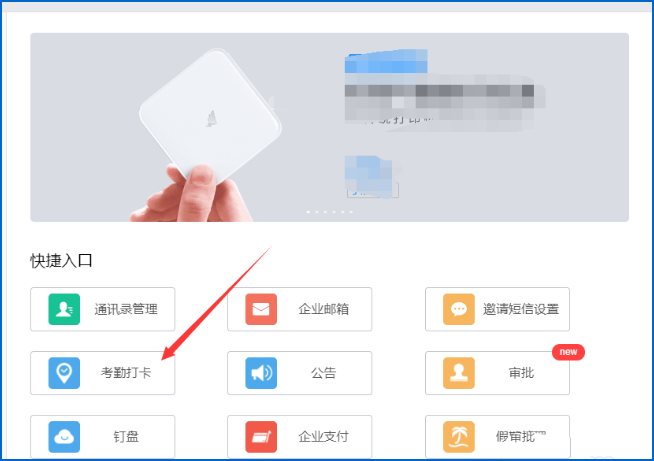
2、现在我们来举一个例子:
假如一个公司的上班时间是
周一至周五 8:30-5:30
周六上班 8:30-12:00
周日休息
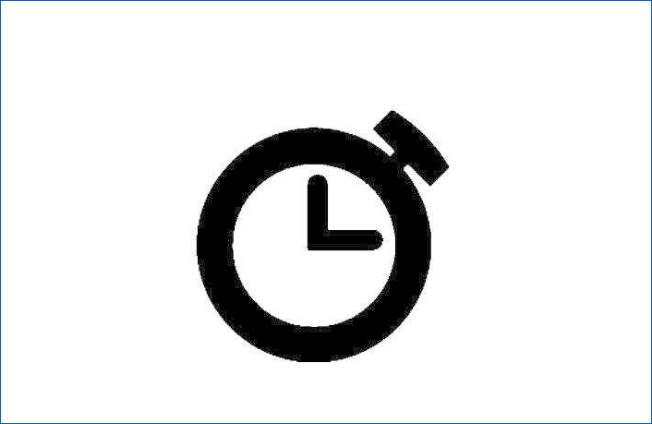
3、首先在【考勤详情】页的左侧找到【班次管理】。

4、点击【新增班次】,在弹出的界面中设置新增两个班次。(一个是 8:30-17:30,一个是8:30-12:00)如下图


5、设置好了以后,选择左侧的【考勤组管理】,在界面右侧设置班组考勤制度。
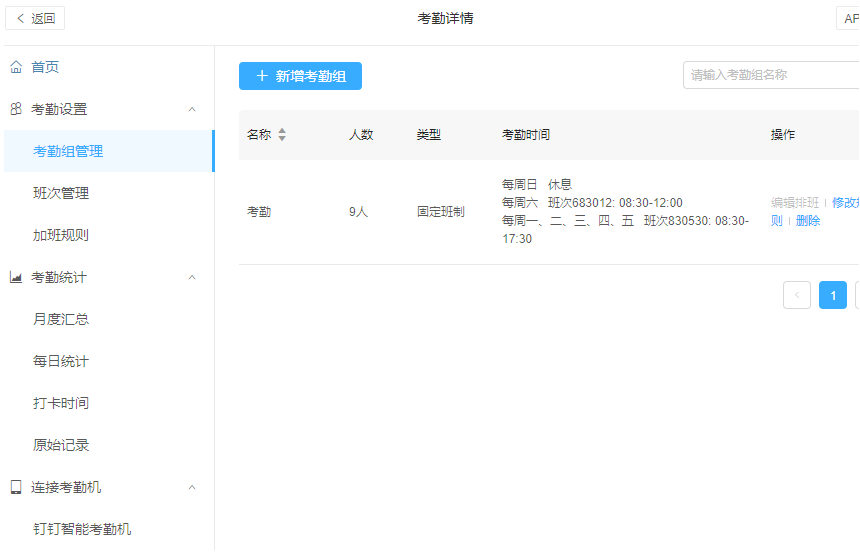
6、在【工作日设置中】设置每个工作日应该执行的班次,保存即可。(注:遇到法定节假日,休息可以补充休息。)

上面就是钉钉设置考勤打卡规则的教程,大家学会了吗?请继续关注好吧啦网。
标签:
钉钉
上一条:抖音怎么把原声录进去下一条:QQ如何设置厘米秀
相关文章:
排行榜
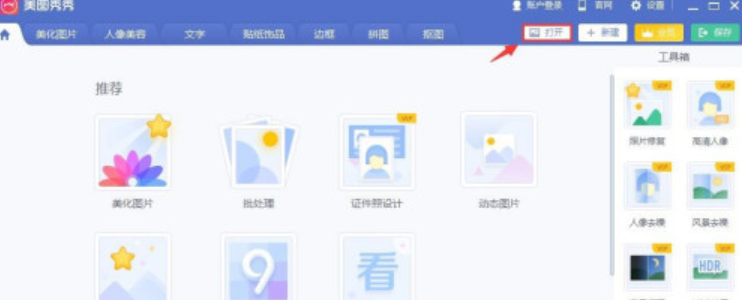
 网公网安备
网公网安备